<概要>
レジストリは、パソコンを本にたとえると、目次や索引がレジストリです。
(実際は、Windowsの情報を保存したデータベース)
これが、壊れるとソフトがインストールされてるページが分からなくなって、見つけ出せなくなったり
目次に、既にインストールされてると書かれてしまっていると、再インストールが出来なかったりします。
以下 <※1~5>が手順です。
赤色のところが操作するところです。
<※1>
レジストリクリナーツールをダウンロード
まず、レジストリクリナーツールをここからダウンロードしてください。
保存先は、デスクトップでもどこでもいいです。
<※2>
-------------------------------------------
レジストリークリナーのインストール方法
-------------------------------------------
① 保存した、ccsetup.exe をダブルクリック
② installer Language で、Japaneseを選択して、OKボタン
③ CCeanere V1.30 セットアップウィザードへようこそ の画面で、次へボタン
④ライセンス契約書 の画面で、同意するボタン。
⑤インストール先を選んでくださいの画面で、次へボタン。
⑥インストールオブションの画面では、
レ□デスクトップにショートカットを追加
レ□スタートメニューにショートカットを追加
の上の二つだけ、チェック ”レ”をいれて、
そのほかは、□ チェックを外します。
⑥’インストールボタンを押します。
⑦CCleaner v1.30 セットアップウィザードは完了しました。
完了ボタンを押します。
以上で、インストールはおわりです。
--------------------------------------------
ゲームのインストールされているフォルダを削除します。
--------------------------------------------
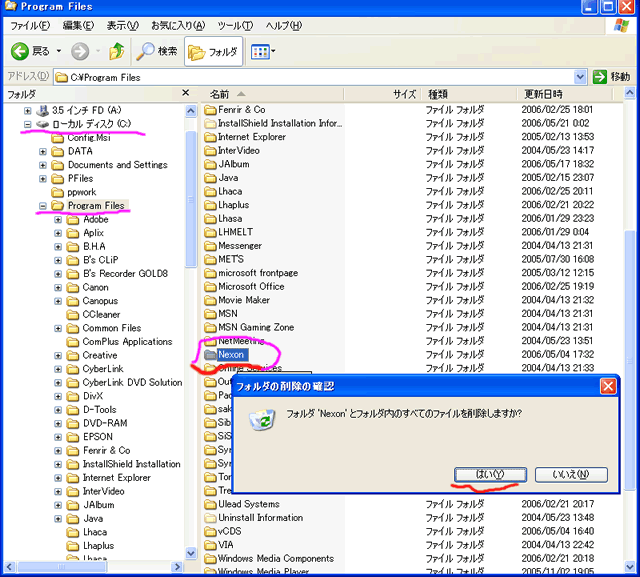
ローカルディスク(C:)
¥ProguramFiles\Nexon
\Nexon フォルダを削除します。
---------------------------
レジストリの問題点の解決方法
(一時ファイルの消去)
---------------------------
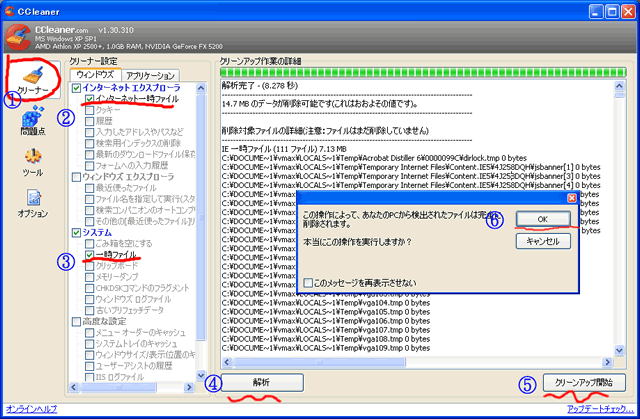
※4 ①~⑥の画面
デスクトップに追加された『CClaner』アイコンを実行します。
下の画面が表示されます。
①左上隅 『クリーナ』をクリックします。
②その右側のウインドウズタブのチェックボックスのなかで、
■インターネットエクスプローラ
■インターネット一時ファイル
③ ■システム
■一時ファイル
の四つだけチェックを入れます。
④画面したの解析ボタンを押します。
クリーンアップの詳細の緑のバーグラフが、しばらく動きます。
解析完了すると、その結果が表示されます。
⑤ 右下のクリーンアップ開始ボタンを押します。
⑥本当に実行しますか? の警告がでます。OKボタンを押します。
一時ファイルは、消しても害はありません。
---------------------------
レジストリの問題点の解決方法
(レジストリの問題解決)
---------------------------
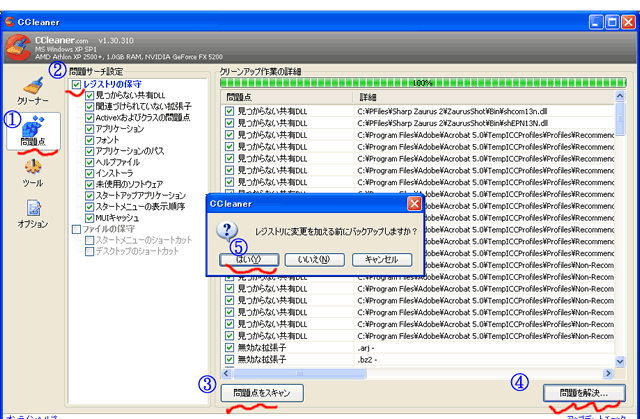
※5 ①~⑤の画面
①画面の左の、問題点のアイコンをクリックします。
②中段の問題サーチ設定
■レジストリの保守の全てにチェックを入れます。
■見つからない共有DLL
・
・
■MUIキャッシュ
③問題点をスキャンボタンを押します。
④問題を解決....ボタンを押します。
⑤レジストリに変更を加える前にバックアップしますか? の確認画面がでたら
はいボタンを押します。
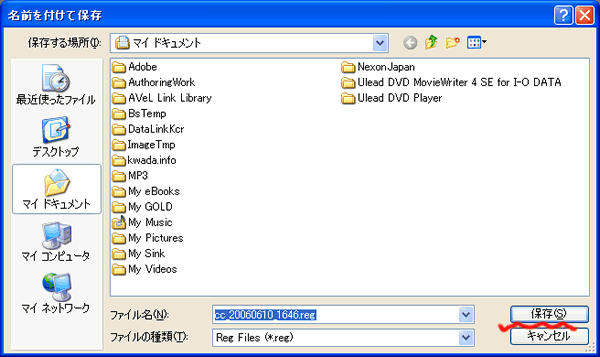
名前をつけ保存の保存↓ の画面がでたら、保存ボタンを押します。
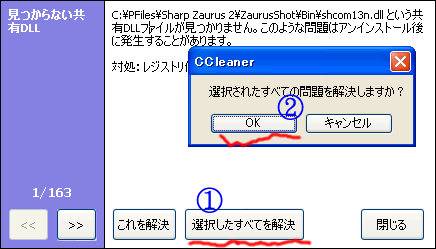
上図のような画面が表示されます。
①選択した全てを解決ボタンを押します。
②選択された全ての問題点を解決しますか?の確認画面で
OKボタンを押します。
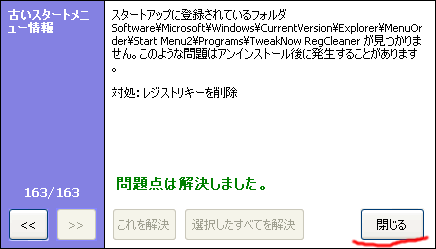
レジストリの問題点を解決したら以下の画面が表示されるので、
閉じるボタンを押します。
